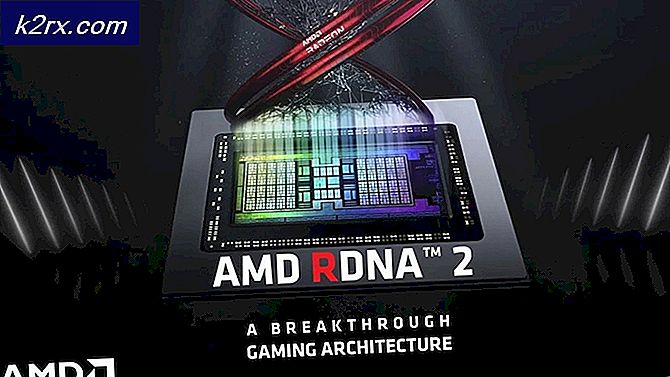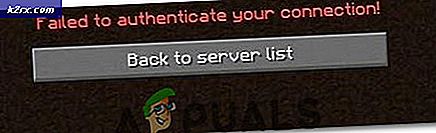Düzeltme: Ön Ses Jakı Çalışmıyor
Ön ses jakları, kişisel bilgisayarda bulunan ön kulaklık / mikrofon bağlantı noktalarını ifade eder. Dizüstü bilgisayarlarda genellikle yanlarda veya önde bulunan tek ses bağlantı noktaları bulunur. Bu makalede kişisel bilgisayar masaüstlerinden bahsedeceğiz ve ön ses jaklarının nasıl düzeltileceğini tartışacağız.
Ön ses jakınızın çalışmamasının nedenleri doğrudan sürücülerinizle veya bilgisayar kasası ile ana kart arasındaki bağlantıyla ilgilidir. Bu sorun genellikle basit adımlar kullanılarak giderilir ve fazla sorun giderme gerektirmez.
Ön Ses Jakının bir PC'de çalışmamasına neden olan nedir?
Daha önce belirtildiği gibi, ön ses jakının Masaüstü Bilgisayarınızda çalışmamasının nedenleri oldukça sınırlıdır. Sebepler bunlarla sınırlı olmamakla birlikte:
Çözümleri, zorluk ve gerçekleşme düzeyine göre belirtilen bir sırayla listeledik. Önce en iyi çözümü uyguladığınızdan ve buna göre çalıştığınızdan emin olun.
1.Çözüm: Ses Aygıtını Varsayılan Olarak Ayarlama
En iyi durumda, bilgisayarınıza yüklenen sürücülerle ilgili herhangi bir sorun olmaması ve ana kart ile ses girişi arasındaki bağlantının da düzgün olması mümkündür. Ön ses jakına karşılık gelen ses aygıtı, sorunlara neden olabilecek iletişim için varsayılan aygıt olarak ayarlanmayabilir. Bu ayarları değiştireceğiz ve sorunun çözülüp çözülmediğini göreceğiz.
- Görev çubuğunuzda bulunan ses simgesine sağ tıklayın ve Sesler.
- Sekmeyi seçin Geri çalma, Ses cihazınıza sağ tıklayın ve Varsayılan Cihaz Olarak Ayarla. Düzgün bir şekilde ayarladıktan sonra, aşağıdaki gibi bir pencere göreceksiniz.
- Şimdi ön ses bağlantı noktalarının düzgün çalışıp çalışmadığını kontrol edin.
2. Çözüm: Algılamayı Etkinleştirme
Karşılaştığımız bir diğer sorun, bilgisayarınızın ön paneli için algılamanın kapatıldığı yerdi. Algılamanın kendisi devre dışı bırakılırsa, ses cihazı bilgisayar tarafından tanınmayacaktır. Burada, ses jakı özelliklerine gidip algılamayı manuel olarak etkinleştireceğiz.
Not:Zaten etkinleştirilmişse, devre dışı bırakmanızı ve ardından sorunun çözülüp çözülmediğine bakmanızı öneririz.
- Realtek'in resmi indirme web sitesine gidin ve bilgisayarınız için gerekli sürücüleri erişilebilir bir konuma indirin.
- Şimdi sürücü kurulumunu çalıştırın ve sürücüleri uygun şekilde bilgisayarınıza yükleyin. Yeniden başlatmanız istenebilir. Devam etmeden önce bilgisayarınızı düzgün bir şekilde yeniden başlatın.
- Windows + R tuşlarına basın, "yazınkontrolİletişim kutusunda ”yazın ve kontrol panelinin başlatılması için Enter tuşuna basın. Seçiniz Küçük ikonlar ekranın sağ üst tarafından görüntü türü. SeçinizRealtek HD Ses Yöneticisi
- Şimdi şurada bulunan klasör simgesini tıklayın. sağ üst taraf ekranın.
- Pencere açıldıktan sonra, kontrol et / işareti kaldır seçenek Ön panel jak algılamasını devre dışı bırak.
- Değişiklikleri kaydetmek ve çıkmak için Tamam'a basın. Şimdi sorunun çözülüp çözülmediğini kontrol edin.
3. Çözüm: Anakart ve Ses jakı arasındaki Bağlantının Kontrol Edilmesi
Yukarıdaki yöntemlerin ikisi de işe yaramazsa, ana kartınız ile ön ses jakı arasındaki bağlantının düzgün ve bağlı olduğundan emin olmanız gerekir. Bu durum, birçok farklı kullanıcıda çok yaygındır. Bağlantı düzgün değilse, bilgisayara ön ses jakı hiç olmadığı görülecektir.
- Bilgisayarınızın kasasını açın ve bulmak anakart ve ön ses jakı arasındaki bağlantı.
- Kulenizin önünde de USB özelliğiniz varsa, ses ve bir USB kablosu göreceksiniz. Doğru bağlandıklarından emin olun.
- Bazı durumlarda, kullanıcılar jakların ön yüzünü ters çevirip anakartın içine yerleştirmenin de sorunu anında çözdüğünü bildirdi. Kabloların doğru bağlandığından emin olun.
Not: Bu sizin için işe yaramazsa, ses jakının çalışıp çalışmadığını gidermeniz gerekir. Değilse, lehimleme bağlantılarını vb. Kontrol etmeniz gerekir.
4.Çözüm: Arkadaki Ses jakını kullanma
Yukarıdaki yöntemlerin tümü sorunu çözemezse, ses jakınızı cihazın arkasına takmayı deneyebilirsiniz. Her bilgisayarın ön ses jakları için bir yeteneği vardır, ancak her zaman kulenin arka tarafındaki anakarta doğrudan bağlı ses jakları var.
Muhtemelen yeşil renkli (mikrofon için pembe) olan ses jakını bulun ve ses cihazınızı oraya takın. Bunlar varsayılan olarak bağlanacak ve ses cihazınızı herhangi bir sorun olmadan kullanabileceksiniz.
Çözüm 5: Ses Sürücülerini Yeniden Yükleme
Bilgisayarınızdaki ön ses jakının çalışmamasının bir başka nedeni de bilgisayarınızda eski ses sürücülerinin yüklü olmasıdır. Ya bu ya da sürücülerin kendileri bozuk. Sürücüler, işletim sisteminizle iletişim kuran ana arayüz olduğundan, bu sorunlara neden olabilir. Sürücüleri doğru bir şekilde güncelleyeceğiz ve bazı seçenekleri devre dışı bıraktıktan sonra sorunun çözülüp çözülmediğini kontrol edin.
- Windows + R tuşlarına basın, "yazındevmgmt.mscDiyalog kutusunda ”yazıp Enter tuşuna basın. Cihaz yöneticisindeyken şuraya gidin:ses / sescihazlar açılır.
- HD ses cihazını (veya hangisi kurulu ise) seçin, üzerine sağ tıklayın ve seçinKaldır.
- Cihaz kaldırıldıktan sonra,tekrar başlattamamen bilgisayarınız.
- Aygıt yöneticisine geri dönün ve aygıtın varsayılan sürücüler kullanılarak otomatik olarak yeniden yükleneceğini fark etmelisiniz. Başlamadıysa, ses kartı üreticinizin web sitesine gidebilir ve oradan en son sürücüleri yükleyebilirsiniz.
- En son sürücüleri yükledikten sonra, sorunun çözülüp çözülmediğini kontrol edin.